برای رفع مشکلات سی دی رام لپ تاپ می توانید
برای رفع مشکلات سی دی رام لپ تاپ می توانید
یکی از مشکلات شایع کاربران لپ تاپ ها، باز نشدن درب سی دی رام لپ تاپ و اجرا نشدن دی وی دی در لپ تاپ و ایجاد دردسر برای این افراد است. پیش از این با انتشار مقالاتی مانند آموزش فعال و غیرفعال کردن صفحه لمسی لپ تاپ ها ، روش های انتقال اطلاعات از کامپیوتر به لپ تاپ ، نصب مجدد ویندوز اورجینال لپ تاپ ، فعال کردن تاچ پد لپ تاپ و ... در خدمت شما بوده ایم.
حال ما در گروه مشاوره هیواتک تصمیم گرفته ایم تا با انتشار مقاله ای علت باز نشدن درب سی دی رام لپ تاپ و اینکه اجرا نشدن سی دی و دی وی دی در لپ تاپ چه دلایلی دارد ؟ بپردازیم.
علت باز نشدن درب سی دی رام لپ تاپ
1. برای باز کردن درب سی دی رام ، می توانید در پنجره my computer ، روی درایو CD/DVD کلیک راست کرده و گزینه Eject را انتخاب کنید.اگر درب سی دی رام باز نشد. از روش های بعدی کمک بگیرید.
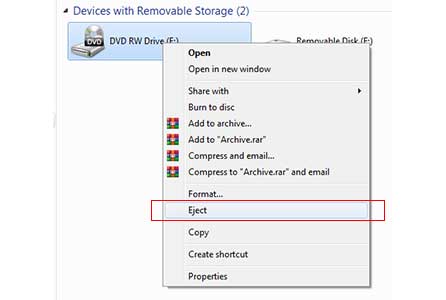
2. استفاده از نرم افزارهای جانبی یکی دیگر از روش هایی است که ما به شما توصیه می کنیم. نرم افزار Door Control ، برنامه است که می توانید آن را از لینک داده شده دانلود و نصب نمایید.پس از اتمام مراحل نصب آیکن آن روی دسکتاپ و task bar نمایش داده می شود.با هر بار کلیک روی آن می توانید درب را باز یا بسته نمایید.
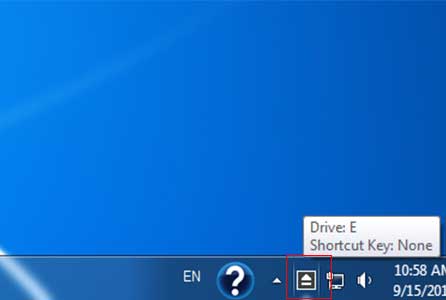
دقت داشته باشید که یکبار کلیک روی آن کافی است و تعداد کلیک بیشتر باعث می شود که تعداد پردازش های درخواست شده در حافظه آن باقی مانده و به تعداد کلیک های شما درب باز و بسته شود و شما را به دردسر بیندازد.
3. چنانچه لپ تاپ شما دارای حفره ریزی کنار درب سی دی رام است ، می توانید با کمک یک شی نوک تیز مثل سوزن یا گیره کاغذ و فشار دادن آن داخل سوراخ ریزی که در کنار درب سی دی رام قرار دارد آن را باز کنید.

4. گاهی کثیف شدن لنز علت باز نشدن درب سی دی رام لپ تاپ است. پس از بار کردن درب سی دی رام به کمک روش بالا ، برای حل این مشل با کمی پنبه و الکل سفید روی چشمی لنز را تمیز کنید.
5. اگر باز هم این مشکل به وجود آید از آنجایی که سی دس رام لپ تاپ نسبت به PC ضعیف تر است ، عدم اجرای CD نشانه ضعیف شدن آن است . بهتر است لنز را عوض کنید.
اجرا نشدن سی دی و دی وی دی در لپ تاپ چه دلایلی دارد ؟
1. گاهی پس از گذاشتن CD/DVD در لپ تاپ تان ، پیغام خطای "application not found" می دهد، برای حل این پیغام که باعث اجرا نشدن سی دی و دی وی دی در لپ تاپ می شود اقدامات زیر را انجام دهید:
منوی استارت را باز کنید و run را جستجو کنید. در پنجره run ، کلمه regedit را تایپ کنید.
در صفحه registry editor مسیر زیر را دنبال کنید :
HKEY_USERS>.DEFAULT>Software>Microsoft>Windows>Currrentversion> Explorer>MountPoints2
روی Mountpoints راست کلیک کنید و delete را بزنید . سپس سیستم را ری استارت کنید.
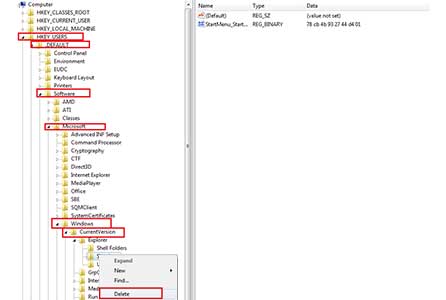
2. در حالت کلی باید گفته شود که رایتر لپ تاپ نسبت به رایتر PC ضعیف تر است و گاهی یکی دیگر از علت های اجرا نشدن این است که CD با سرعت بالا رایت شده و درایو نوری قادر به خواندن نیست ، همچنین ممکن است هد درایو نوری ضعیف شده باشد.
3. گاهی درایور سی دی رام نیاز به آپدیت دارد که با پیدا کردن آپدیت آن و اجرای عملیات به روز رسانی این مشکل برطرف می شود
4. ممکن است با نصب یک برنامه ، نرم افزار ، به روزرسانی درایور و ... موجب بهم ریختگی درایور CD/DVD شده باشد. بهتر است برای رفع این مشکل از منوی استارت ، System restore را جستجو و اجرا کنید تا ناسازگاری ها برطرف شود.
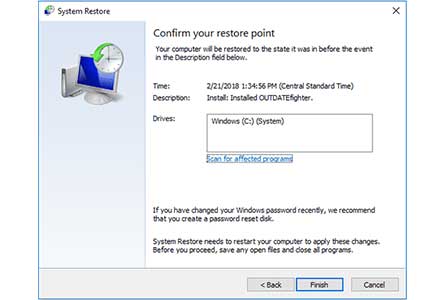
5. گاهی ممکن است درایور خود CD/DVD مشکل داشته باشد اغلب موارد در ویندوز 10 با به روز رسانی این مشکل پیش می آید ، در این مواقع درایور را پاک کنید و مجددا نصب نمایید.
6. از مسیر control panel ، Auto play را باز کنید و تیک گزینه use autoplay for all media and devises را بزنید یا چک کنید که تیک خورده باشد.
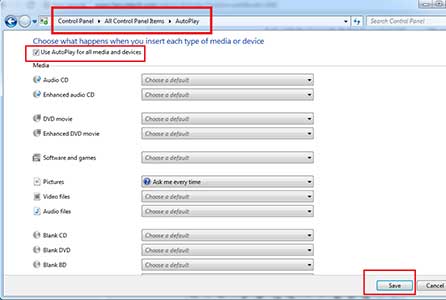
7. روی my computer راست کلیک کرده و manage را انتخاب کنید. در پنجره بعدی روی Device manager کلیک کنید و وارد CD ROM شوید. دیسک درایو ها را به روزرسانی کرده و روی CD/DVD درایور کلیک و آن را uninstall کنید ، سپس به زبانه Action رفته و گزینه Scan for hardware changes را انتخاب کنید. پس از اجرای آن ببینید دیسک درایور شما نمایش داده می شود.
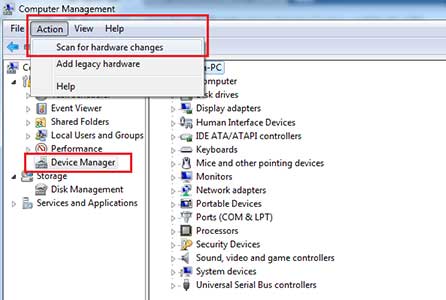
8. لپ تاپ را ری استارت کنید و وارد بایوس شوید ، جهت کسب اطلاعات بیشتر در خصوص صفحه بایوس لپ تاپ ها، مقاله ورود به تنظمیات بایوس لپ تاپ را مطالعه نمایید. سپس از قسمت Storage، وارد Device Configuration شده و اینتر را فشار دهید.سپس درایور CD/DVD را پیدا کنید. اگر پیدا نشد مربوط به سخت افزار است.
برای رفع مشکلات سی دی رام لپ تاپ می توانید
برای رفع مشکلات سی دی رام لپ تاپ می توانید



